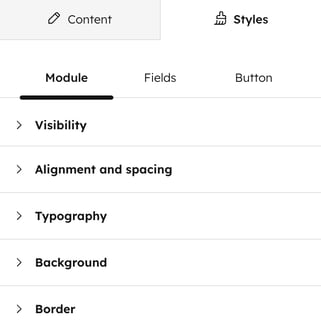- Baza wiedzy
- Marketing
- Formularze
- Konfigurowanie i stylizowanie formularzy na stronach HubSpot (starsze wersje)
Konfigurowanie i stylizowanie formularzy na stronach HubSpot (starsze wersje)
Data ostatniej aktualizacji: 12 grudnia 2025
Dostępne z każdą z następujących podpisów, z wyjątkiem miejsc, w których zaznaczono:
Po utworzeniu formularza w HubSpot możesz dodać go do dowolnegomodułu formularza na stronie HubSpot. Na każdej stronie możesz również skonfigurować , co ma się stać po przesłaniu formularza , oraz dostosować styl elementów formularza, takich jak przycisk przesyłania i pola formularza.
Ten artykuł dotyczy wyłącznie istniejących formularzy utworzonych za pomocą starszej wersji edytora. Do tworzenia nowych formularzy i zarządzania nimi zaleca się korzystanie z zaktualizowanego edytora formularzy. Dowiedz się więcej o stylizacji formularzy na stronach HubSpot.
Zanim zaczniesz
Przed skonfigurowaniem formularzy na stronie HubSpot należy pamiętać o następujących kwestiach:
- Zmiany ustawień i stylizacji będą miały zastosowanie tylko do modułu formularza na wybranej stronie. Wszelkie zmiany ustawień i stylizacji nie będą miały wpływu na formularze na innych stronach.
- Aktualizacja treści formularza, np. pól formularza, spowoduje aktualizację formularza na wszystkich innych stronach, w tym na stronach z osadzonymi formularzami lub samodzielnych stronach formularzy.
Konfiguracja formularzy
Aby skonfigurować formularz na stronie HubSpot:-
Przejdź do treści:
- Strony witryny: Na swoim koncie HubSpot przejdź do Treści > Strony witryny.
- Strony docelowe: Na swoim koncie HubSpot przejdź do Treści > Strony docelowe.
- Kliknij nazwę swojej strony.
- W edytorze treści kliknij moduł formularza. Jeśli Twoja strona nie ma obecnie modułu formularza, dowiedz się, jak dodać moduły do strony.
- W zakładce Treść w lewym panelu dostosuj ustawienia formularza dla tej strony:
- Tytuł formularza: wprowadź nazwę formularza.
- Formularz: wybierz formularz dla tej strony.
- Aby użyć istniejącego formularza, kliknij menu rozwijane i wybierz formularz.
- Aby utworzyć i użyć nowy formularz, kliknij opcję Działania > Utwórz nowy formularz. Dowiedz się więcej o konfigurowaniu formularzy
- Aby wyświetlić zgłoszenia dla tego formularza, kliknij opcję Działania > Wyświetl zgłoszenia formularza.
- Aby sklonować ten formularz, kliknij opcję Działania > Sklonuj formularz.
- Aby przejrzeć inne strony korzystające z wybranego formularza, kliknij opcję Działania > Strony korzystające z tego formularza.
- Aby edytować formularz w edytorze formularzy, kliknij opcję Działania > Przejdź do pełnego edytora formularzy.

Dostosuj zawartość formularza
Aby edytować pola formularza, tekst przycisków oraz opcje dotyczące prywatności danych i zgody:
- Kliknij, aby rozwinąć sekcję Treść formularza .
- Skonfiguruj zawartość formularza:
- Pola formularza: kliknij i przeciągnij pola, aby edytować kolejność wyświetlaną w formularzu. Nie można przeciągać i upuszczać pól formularza w formularzach wielokolumnowych lub będących częścią modułu niestandardowego. Aby dodać dodatkowe pola formularza:
- Kliknij + Dodaj kolejne pole formularza.
- Kliknij menu rozwijane Wybierz właściwość i użyj paska wyszukiwania, aby znaleźć pole.
- Kliknij właściwość, aby dodać ją jako pole formularza.
- Pola formularza: kliknij i przeciągnij pola, aby edytować kolejność wyświetlaną w formularzu. Nie można przeciągać i upuszczać pól formularza w formularzach wielokolumnowych lub będących częścią modułu niestandardowego. Aby dodać dodatkowe pola formularza:
-
- Tekst przycisku: wprowadź tekst, który ma być wyświetlany na przycisku przesyłania.
- Opcje dotyczące prywatności danych i zgody: w menu rozwijanym wybierz informacje dotyczące powiadomień i zgody, które mają być wyświetlane.
- Captcha (zapobieganie spamowi): kliknij, aby włączyć przełącznik Captcha (zapobieganie spamowi) i wyświetlić niewidoczne reCAPTCHA firmy Google.
Uwaga: aktualizacja treści formularza spowoduje aktualizację formularza na wszystkich innych stronach, na których jest on używany, w tym na stronach z osadzonymi formularzami lub samodzielnymi formularzami.

Skonfiguruj działania po przesłaniu formularza
Domyślnie formularze dodane do stron HubSpot wyświetlają komunikat„ ” („Dziękujemy za przesłanie formularza” ) wbudowany w treść strony. Formularz nie wyświetla działania po przesłaniu skonfigurowanego w edytorze formularzy.
W edytorze stron można dostosować inne działanie po przesłaniu formularza. Aby skonfigurować działania po przesłaniu formularza:
- Kliknij, aby rozwinąć sekcję „Dziękujemy ”.
- W sekcji Co zobaczy odwiedzający po przesłaniu formularza skonfiguruj działania po przesłaniu formularza:
- Przekierowanie do innej strony: przekierowanie odwiedzającego do innej strony po przesłaniu formularza.
- Kliknij Przekieruj do innej strony.
- Kliknij menu rozwijane „Przekierowanie” i wybierz istniejącą stronę HubSpot lub wprowadź adres URL.
- Wyświetlanie wbudowanej wiadomości z podziękowaniem: wyświetl wiadomość po przesłaniu formularza przez odwiedzającego. W polu tekstowym możesz wpisać wiadomość z podziękowaniem.
- Przekierowanie do innej strony: przekierowanie odwiedzającego do innej strony po przesłaniu formularza.
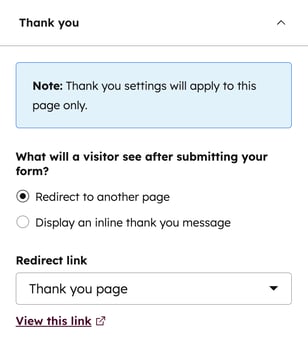
Skonfiguruj automatyzację formularzy
Możesz zarządzać automatyzacją formularzy, taką jak tworzenie kontaktów i opcje marketingowych wiadomości e-mail, a także wszelkimi przepływami pracy związanymi z formularzami. Wyzwalacze rejestracji podlegają następującym zasadom:
- Po dodaniu przepływu pracy w ustawieniach automatyzacji modułu formularza odpowiedni wyzwalacz rejestracji przesłania formularza zostanie dodany do przepływu pracy.
- Usunięcie przepływu pracy z ustawień automatyzacji modułu formularza spowoduje również usunięcie go z wyzwalaczy rejestracji przepływu pracy.
- Jeśli wyzwalacz rejestracji formularza używany w przepływie pracy nie określa strony, nie można go usunąć ze strony i należy go usunąć z przepływu pracy.
Aby skonfigurować ustawienia automatyzacji formularza, kliknij opcję Automatyzacja formularza w lewym panelu, aby rozwinąć sekcję, a następnie zapoznaj się z następującymi opcjami automatyzacji:
- Zawsze twórz nowy kontakt dla adresu e-mail: utwórz nowy rekord kontaktu za każdym razem, gdy formularz zostanie przesłany z nowym adresem e-mail, niezależnie od pasujących tokenów użytkownika z istniejącymi kontaktami z przesłanego formularza.
- Ustaw kontakty utworzone jako kontakty marketingowe: ustaw wszystkie kontakty utworzone za pomocą tego formularza jako kontakty marketingowe.
- Wyślij wiadomość e-mail z przypomnieniem:wyślij wiadomość e-mail z przypomnieniem do osób, które przesłały formularz. Wiadomości e-mail z przypomnieniem mogą być wysyłane tylko do kontaktów marketingowych.
- Aby dodać wiadomość e-mail z przypomnieniem:
- Kliknij Wybierz wiadomość e-mail +.
- W oknie dialogowym kliknij menu rozwijane Wybierz wiadomość e-mail i wybierz istniejącą automatyczną wiadomość e-mail lub kliknij Utwórz nową wiadomość e-mail, aby utworzyć nową automatyczną wiadomość e-mail.
- Kliknij Zapisz. Wybrana wiadomość e-mail z przypomnieniem zostanie wyświetlona w lewym panelu.
- Po skonfigurowaniu wiadomości e-mail z przypomnieniem kliknij opcję Opublikuj lub Aktualizuj w prawym górnym rogu, aby wprowadzić zmiany. Wiadomość e-mail z przypomnieniem nie zostanie włączona, dopóki zmiany nie zostaną opublikowane.
- Aby dodać wiadomość e-mail z przypomnieniem:
-
- Aby zmienić używany e-mail z przypomnieniem, najedź kursorem na e-mail i kliknij ikonę ołówka obok niego.
- Aby usunąć wiadomość e-mail z przypomnieniem, najedź kursorem na wiadomość i kliknij ikonę X obok niej. Wiadomość e-mail nie powinna być już wyświetlana.
- Jeśli formularz był wcześniej powiązany ze starszą wersją wiadomości e-mail z przypomnieniem, wyświetli się alert Ten formularz korzysta ze starszej wersji wiadomości e-mail z przypomnieniem. Starszych wersji wiadomości e-mail z przypomnieniem nie można edytować, ale jeśli wiadomość została wcześniej opublikowana, można ją zaktualizować do wersji automatycznej. Zaktualizowane automatyczne wiadomości e-mail można następnie edytować.
- Aby zaktualizować wcześniej opublikowaną starszą wiadomość e-mail z przypomnieniem do wiadomości automatycznej, którą można edytować, kliknij opcję Aktualizuj wiadomość e-mail. Następnie kliknij opcję Aktualizuj. Jeśli wiadomość e-mail nie została wcześniej opublikowana, ta opcja nie będzie wyświetlana.
-
-
- Aby usunąć opublikowaną lub nieopublikowaną starszą wiadomość e-mail z przypomnieniem, kliknij opcję Usuń. Następnie kliknij opcję Usuń.
-
- Połączone przepływy pracy: wyświetlą się wszystkie przepływy pracy i proste przepływy pracy wykorzystujące formularz jako wyzwalacz rejestracji. Dowiedz się więcej o korzystaniu z automatyzacji w formularzach.
- Aby użyć formularza jako wyzwalacza w przepływie pracy, kliknij Dodaj formularz do przepływu pracy lub Dodaj formularz do innego przepływu pracy.
- Kliknij Dodaj formularz do przepływu pracy.
- Wybierz istniejący przepływ pracy lub kliknij opcję Utwórz nowy przepływ pracy, aby utworzyć nowy przepływ pracy. Jeśli utworzysz nowy przepływ pracy, skonfiguruj go, a następnie wróć do modułu formularza na stronie docelowej lub stronie internetowej.
- Aby dodać inny przepływ pracy, kliknij Dodaj formularz do innego przepływu pracy, a następnie wybierz istniejący przepływ pracy lub kliknij Utwórz nowy przepływ pracy.
- Aby usunąć formularz jako wyzwalacz w przepływie pracy, najedź kursorem na przepływ pracy i kliknij ikonę usuwania obok przepływu pracy.
- Aby użyć formularza jako wyzwalacza w przepływie pracy, kliknij Dodaj formularz do przepływu pracy lub Dodaj formularz do innego przepływu pracy.
Uwaga:
- Po dołączeniu przepływu pracy do modułu formularza natychmiast zaktualizuje on wyzwalacze rejestracji przepływu pracy, nawet jeśli strona nie została jeszcze opublikowana lub zaktualizowana.
- Jeśli sklonujesz stronę HubSpot z formularzem, który jest ustawiony na rejestrowanie kontaktów w przepływie pracy, zgłoszenia formularza na nowej, sklonowanej stronie nie zostaną dodane jako nowy wyzwalacz rejestracji w przepływie pracy.

Skonfiguruj dodatkowe opcje formularza
Możesz również skonfigurować dodatkowe ustawienia, takie jak wybór odbiorców powiadomień dotyczących formularza. Dodatkowo, jeśli zainstalowałeś integrację HubSpot-Salesforce, możesz również powiązać formularz z aktywną kampanią Salesforce.
Aby skonfigurować dodatkowe opcje formularza, przewiń do dolnej części lewego panelu, a następnie skonfiguruj następujące opcje:
- Wysyłaj powiadomienia z formularza na określone adresy e-mail zamiast domyślnych: domyślnie powiadomienia o przesłaniu formularza będą wysyłane do wszystkich odbiorców dodanych w zakładce Opcje formularza. Aby nadpisać domyślnych odbiorców formularza i wybrać odbiorców powiadomień o przesłaniu formularza na tej stronie:
- Kliknij, aby włączyć przełącznik Wyślij powiadomienia na określone adresy e-mail zamiast domyślnych adresów formularza.
- Kliknij menu rozwijane Adresy e-mail i wybierz odbiorców. Jako odbiorców powiadomień z formularza można wybrać tylko użytkowników HubSpot.
- Aby usunąć odbiorcę, kliknij ikonę X obok adresu e-mail odbiorcy.
- Kampania Salesforce: jeśli masz włączoną integrację Salesforce, możesz powiązać formularz z aktywną kampanią Salesforce, klikając menu rozwijane i wybierając kampanię. Dowiedz się więcej o powiązaniu formularzy z kampaniami Salesforce.
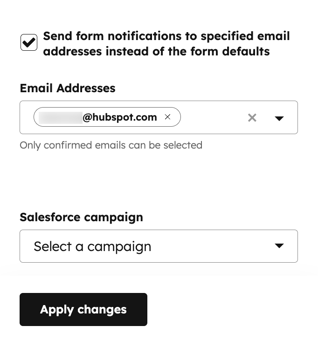
Stylowanie formularzy na stronach HubSpot
Możesz dostosować styl całego formularza, a także wprowadzić konkretne zmiany stylistyczne w przycisku przesyłania lub polach formularza. Aby dostosować styl formularza:
- Przejdź do treści:
- Strony witryny: Na swoim koncie HubSpot przejdź do Treści > Strony witryny.
- Strony docelowe: Na swoim koncie HubSpot przejdź do Treści > Strony docelowe.
- W edytorze treści kliknij moduł formularza. Jeśli Twoja strona nie ma obecnie modułu formularza, dowiedz się, jak dodać moduły do strony.
- W górnej części lewego panelu kliknij kartę Style.
- Kliknij kartę Moduł, Pola lub Przyciski, aby wybrać element formularza, który chcesz stylizować.
- Dostosuj wybrany element formularza, korzystając z poniższych opcji tekstu i wyrównania.
- Kliknij opcję Opublikuj lub Aktualizuj, aby zmiany na stronie stały się widoczne.
Uwaga: formularze wyświetlane na stronach HubSpot można dostosowywać stylistycznie tylko dla poszczególnych stron.Formularze osadzone na stronach zewnętrznych lub samodzielne strony formularzy należy stylizować w edytorze formularzy lub za pomocą arkusza stylów CSS w zewnętrznym arkuszu stylów.